无线路由器上网设置及网络连接方法(详细图解)
- 格式:doc
- 大小:465.15 KB
- 文档页数:7
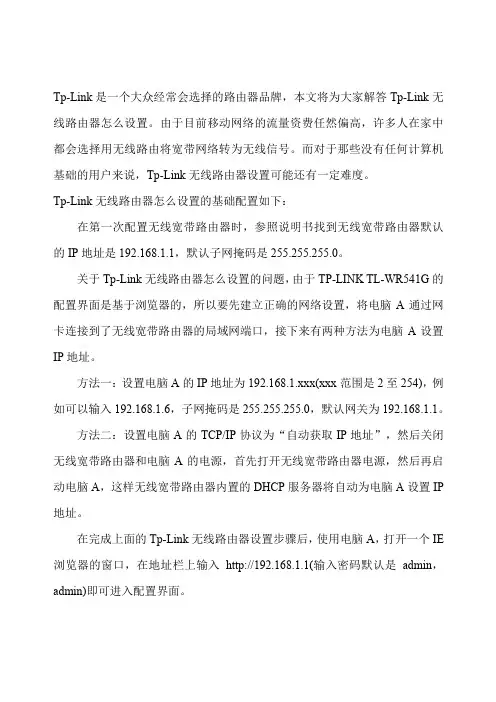
Tp-Link是一个大众经常会选择的路由器品牌,本文将为大家解答Tp-Link无线路由器怎么设置。
由于目前移动网络的流量资费任然偏高,许多人在家中都会选择用无线路由将宽带网络转为无线信号。
而对于那些没有任何计算机基础的用户来说,Tp-Link无线路由器设置可能还有一定难度。
Tp-Link无线路由器怎么设置的基础配置如下:在第一次配置无线宽带路由器时,参照说明书找到无线宽带路由器默认的IP地址是192.168.1.1,默认子网掩码是255.255.255.0。
关于Tp-Link无线路由器怎么设置的问题,由于TP-LINK TL-WR541G的配置界面是基于浏览器的,所以要先建立正确的网络设置,将电脑A通过网卡连接到了无线宽带路由器的局域网端口,接下来有两种方法为电脑A设置IP地址。
方法一:设置电脑A的IP地址为192.168.1.xxx(xxx范围是2至254),例如可以输入192.168.1.6,子网掩码是255.255.255.0,默认网关为192.168.1.1。
方法二:设置电脑A的TCP/IP协议为“自动获取IP地址”,然后关闭无线宽带路由器和电脑A的电源,首先打开无线宽带路由器电源,然后再启动电脑A,这样无线宽带路由器内置的DHCP服务器将自动为电脑A设置IP 地址。
在完成上面的Tp-Link无线路由器设置步骤后,使用电脑A,打开一个IE 浏览器的窗口,在地址栏上输入http://192.168.1.1(输入密码默认是admin,admin)即可进入配置界面。
登录后的初时界面登陆之后首先运行设置向导,把登陆运行向导功能关闭,大家可以在左边栏点击设置向导。
点击下一步出现如下图所示:由于现在是在办公室,属于在局域网内建设局域网(道理一样),所以先介绍静态IP的设置。
点击下一步出现如下图格式:大家现在可以设置外网IP等信息,这个仅供有固定IP用户使用。
如果大家在上面选择的是pppoe设置(宽带拨号),则会弹出如上图的窗口,把帐号和pw输入点击下一步即可。
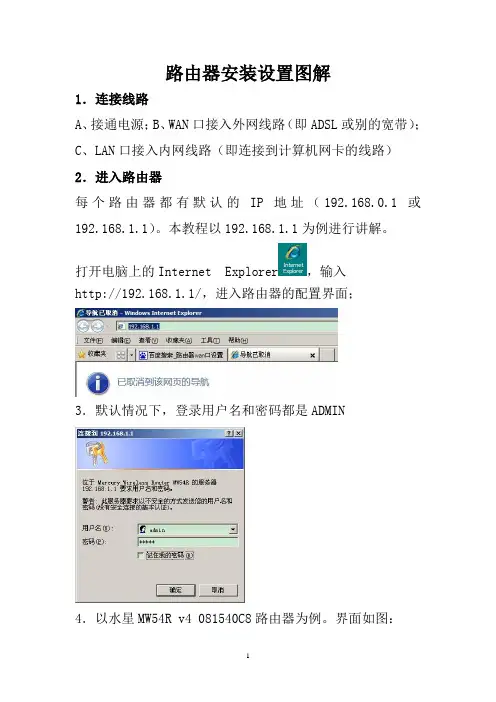
路由器安装设置图解1.连接线路A、接通电源;B、WAN口接入外网线路(即ADSL或别的宽带);C、LAN口接入内网线路(即连接到计算机网卡的线路)2.进入路由器每个路由器都有默认的IP地址(192.168.0.1或192.168.1.1)。
本教程以192.168.1.1为例进行讲解。
打开电脑上的Internet Explorer,输入http://192.168.1.1/,进入路由器的配置界面;3.默认情况下,登录用户名和密码都是ADMIN4.以水星MW54R v4 081540C8路由器为例。
界面如图:5.选择“网络参数”选项,然后选择LAN口参数设置,设置画面如下。
该选项主要是对路由器的参数进行设置。
MAC地址是本路由器对局域网的MAC地址,此值不可更改。
IP地址是本路由器对局域网的IP地址(如果没有启动DHCP服务,则不会自动分配局域网中的IP,则所有计算机的默认网关必须设置为该IP地址)。
需要注意的是如果改变了LAN口的IP地址,必须用新的IP地址才能登录本路由器进行WEB界面管理。
子网掩码是本路由器对局域网的子网掩码,一般为255.255.255.0,局域网中所有计算机的子网掩码必须与此处设置相同。
选择“WAN口设置”出现下面的设置画面,主要是对上网方式和权限进行设置。
下图为办公楼二楼接出的无线路由器的配置。
WAN口连接类型是指本路由器支持三种常用的上网方式,可以根据自身情况进行选择。
如果上网方式为动态IP,即您可以自动从网络服务商(例如:中国电信)获取IP地址,请选择“动态IP”;如果上网方式为静态IP,即您拥有网络服务商(例如:中国电信)提供的固定IP地址,请选择“静态IP”;如果您上网的方式为ADSL虚拟拨号方式(一般为家用),请选择“PPPoE”。
6.基本设置SSID:无线网络的名字。
如LX4lou。
7.DHCP服务器设置TCP/IP协议设置包括IP地址、子网掩码、网关、以及DNS服务器等。
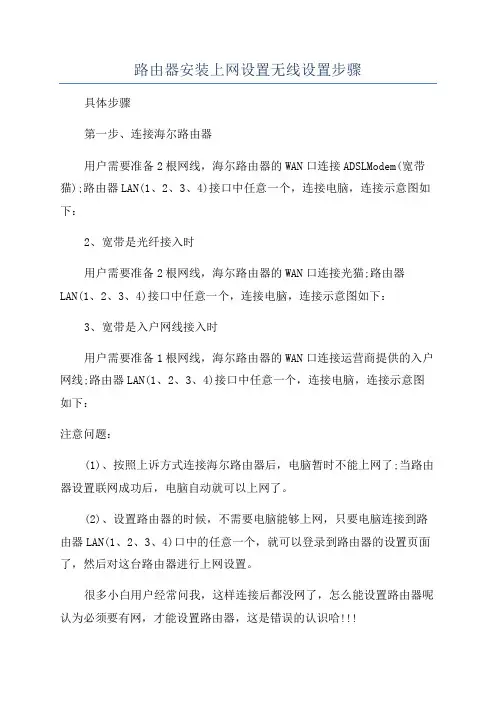
路由器安装上网设置无线设置步骤具体步骤第一步、连接海尔路由器用户需要准备2根网线,海尔路由器的WAN口连接ADSLModem(宽带猫);路由器LAN(1、2、3、4)接口中任意一个,连接电脑,连接示意图如下:2、宽带是光纤接入时用户需要准备2根网线,海尔路由器的WAN口连接光猫;路由器LAN(1、2、3、4)接口中任意一个,连接电脑,连接示意图如下:3、宽带是入户网线接入时用户需要准备1根网线,海尔路由器的WAN口连接运营商提供的入户网线;路由器LAN(1、2、3、4)接口中任意一个,连接电脑,连接示意图如下:注意问题:(1)、按照上诉方式连接海尔路由器后,电脑暂时不能上网了;当路由器设置联网成功后,电脑自动就可以上网了。
(2)、设置路由器的时候,不需要电脑能够上网,只要电脑连接到路由器LAN(1、2、3、4)口中的任意一个,就可以登录到路由器的设置页面了,然后对这台路由器进行上网设置。
很多小白用户经常问我,这样连接后都没网了,怎么能设置路由器呢认为必须要有网,才能设置路由器,这是错误的认识哈!!!(3)、另外,请确保用来连接电脑-路由器;路由器-猫(光猫)的网线是可以正常使用的;如果网线有问题,可能会导致无法登录到海尔的设置界面,或者设置后无法上网的问题。
(4)、请严格按照上面介绍的方法,连接你的海尔路由器;不要自作聪明,更改连接方式。
第二步、设置电脑IP地址在设置海尔路由器上网之前,需要需要先把电脑IP地址设置为:自动获取(动态IP)第三步、设置海尔路由器重要说明:(1)、下面用海尔RT-M350无线路由器为例,来介绍如何设置海尔路由器上网。
(2)、不同型号的海尔无线路由器,设置页面有些差异,其它型号的海尔路由器,可以参考下面的内容进行设置。
1、登录到设置页面在浏览器中输入:192.168.68.1并按下回车在弹出的对话框中,输入用户名:admin,输入密码:admin然后点击确定。
输入海尔路由器的设置IP填写密码,登录到海尔路由器设置页面注意问题:2、设置海尔路由器上网登录到设置页面后,可以看到有3个选项:DHCP、静态IP、PPPoE。
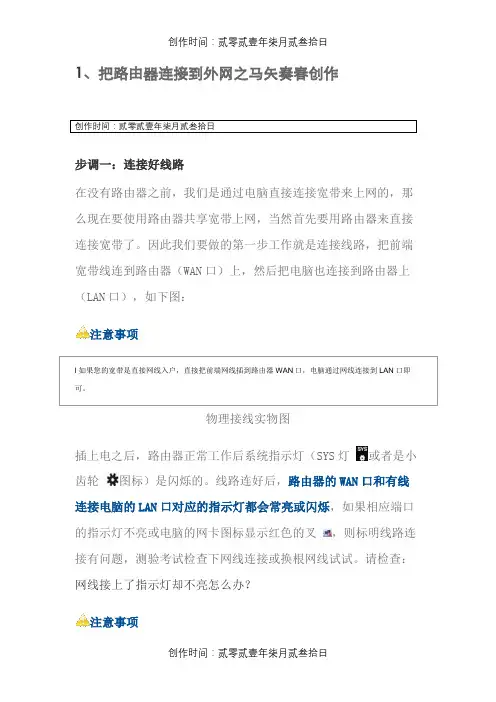
1、把路由器连接到外网之马矢奏春创作创作时间:贰零贰壹年柒月贰叁拾日步调一:连接好线路在没有路由器之前,我们是通过电脑直接连接宽带来上网的,那么现在要使用路由器共享宽带上网,当然首先要用路由器来直接连接宽带了。
因此我们要做的第一步工作就是连接线路,把前端宽带线连到路由器(WAN口)上,然后把电脑也连接到路由器上(LAN口),如下图:注意事项l 如果您的宽带是直接网线入户,直接把前端网线插到路由器WAN口,电脑通过网线连接到LAN口即可。
物理接线实物图插上电之后,路由器正常工作后系统指示灯(SYS灯或者是小齿轮图标)是闪烁的。
线路连好后,路由器的WAN口和有线连接电脑的LAN口对应的指示灯都会常亮或闪烁,如果相应端口的指示灯不亮或电脑的网卡图标显示红色的叉,则标明线路连接有问题,测验考试检查下网线连接或换根网线试试。
请检查:网线接上了指示灯却不亮怎么办?注意事项l 宽带线一定要连接到路由器的WAN口。
WAN口与另外四个端口一般颜色有所分歧,物理上也有隔开,电脑连接到编号1/2/3/4的任意一个端口。
请小心确认,如果线路连错了,肯定上不了网。
<<返回到目录步调二:配置好电脑电脑和路由器需要进行通讯,因此首先要对电脑进行设置。
对于绝大多数的电脑来说,默认不需要做任何设置,您可以跳过此步直接进行步调三,若在步调三无法登录到路由器管理界面时,可返回此处配置电脑的IP地址。
Windows 2000/XP系统:双击电脑桌面右下角的当地连接"小电脑"图标(若电脑右下角没有网卡图标,进入方法为"开始--控制面板--网络连接--双击当地连接"),然后依照下图进行配置即可。
Windows 7/Vista系统:点击桌面右下角的网络连接图标,依次点击"打开网络和共享中心--更改适配器设置/管理网络连接--右击当地连接--属性"(或者点击"开始按钮--控制面板--网络和Internet--网络和共享中心--更改适配器设置/管理网络连接--右击当地连接--属性"),然后依照下图配置即可。

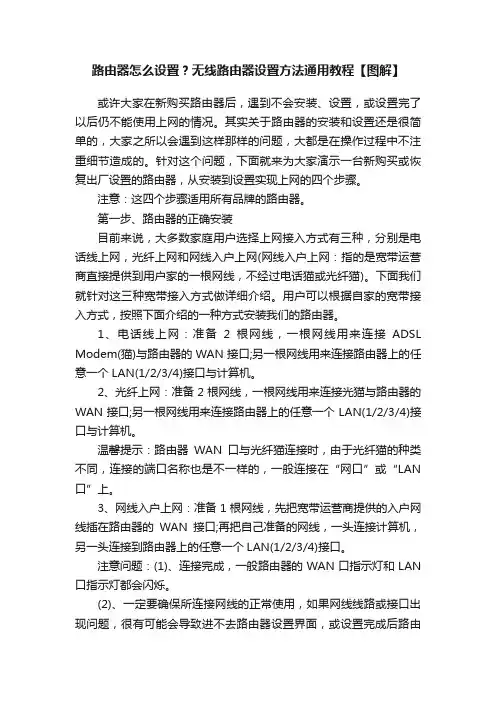
路由器怎么设置?无线路由器设置方法通用教程【图解】或许大家在新购买路由器后,遇到不会安装、设置,或设置完了以后仍不能使用上网的情况。
其实关于路由器的安装和设置还是很简单的,大家之所以会遇到这样那样的问题,大都是在操作过程中不注重细节造成的。
针对这个问题,下面就来为大家演示一台新购买或恢复出厂设置的路由器,从安装到设置实现上网的四个步骤。
注意:这四个步骤适用所有品牌的路由器。
第一步、路由器的正确安装目前来说,大多数家庭用户选择上网接入方式有三种,分别是电话线上网,光纤上网和网线入户上网(网线入户上网:指的是宽带运营商直接提供到用户家的一根网线,不经过电话猫或光纤猫)。
下面我们就针对这三种宽带接入方式做详细介绍。
用户可以根据自家的宽带接入方式,按照下面介绍的一种方式安装我们的路由器。
1、电话线上网:准备2根网线,一根网线用来连接ADSL Modem(猫)与路由器的WAN接口;另一根网线用来连接路由器上的任意一个LAN(1/2/3/4)接口与计算机。
2、光纤上网:准备2根网线,一根网线用来连接光猫与路由器的WAN接口;另一根网线用来连接路由器上的任意一个LAN(1/2/3/4)接口与计算机。
温馨提示:路由器WAN口与光纤猫连接时,由于光纤猫的种类不同,连接的端口名称也是不一样的,一般连接在“网口”或“LAN 口”上。
3、网线入户上网:准备1根网线,先把宽带运营商提供的入户网线插在路由器的WAN接口;再把自己准备的网线,一头连接计算机,另一头连接到路由器上的任意一个LAN(1/2/3/4)接口。
注意问题:(1)、连接完成,一般路由器的WAN口指示灯和LAN 口指示灯都会闪烁。
(2)、一定要确保所连接网线的正常使用,如果网线线路或接口出现问题,很有可能会导致进不去路由器设置界面,或设置完成后路由器不能使用上网。
第二步、设置电脑的IP地址、DNS为自动获取在对路由器进行设置之前,需要先把电脑的IP地址和DNS设置为自动获得,如下图所示;一般情况电脑IP地址和DNS默认就是自动获取,不过为了保险起见,建议大家检查设置一下;如果不知道怎么设置,可以参考教程:>> 如何把电脑ip地址设为自动获取注意问题:如果路由器的安装不正确或电脑的IP地址、DNS设置有问题,都有可能打不开路由器的设置界面。
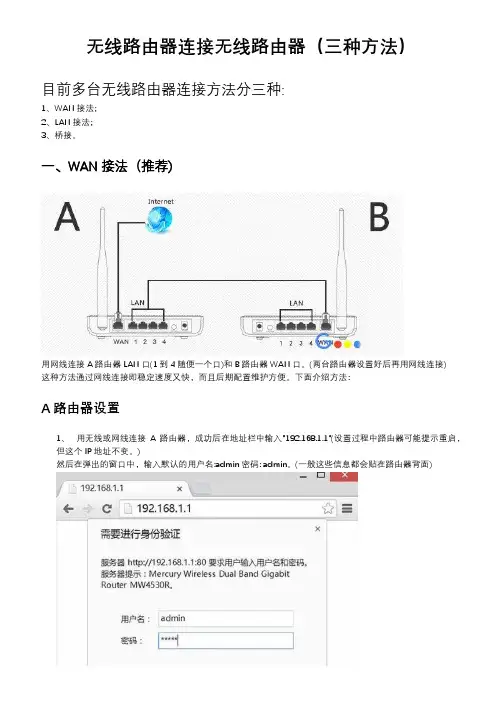
无线路由器连接无线路由器(三种方法)目前多台无线路由器连接方法分三种:1、WAN接法;2、LAN接法;3、桥接。
一、WAN接法(推荐)用网线连接A路由器LAN口(1到4随便一个口)和B路由器WAN口。
(两台路由器设置好后再用网线连接)这种方法通过网线连接即稳定速度又快,而且后期配置维护方便。
下面介绍方法:A路由器设置1、用无线或网线连接A路由器,成功后在地址栏中输入"192.168.1.1”(设置过程中路由器可能提示重启,但这个IP地址不变。
)然后在弹出的窗口中,输入默认的用户名:admin密码: admin。
(一般这些信息都会贴在路由器背面)2、在WAN口设置中,设置当前的Internet接入方式,在此例中是PPPoE拨号(一般家庭都是这种拨号上网)。
设置好点保存,点连接。
3、设置无线的基本信息,将默认的SSID改为你自己想要的无线网络名,开启安全设置,选择安全类型,在PSK输入无线网密码。
4、重启路由。
(一般路由会自动提示重启)重启后A路由器就可以上网了。
B路由器设置1、用无线或网线连接B路由器,成功后在地址栏中输入“192.168.1.1”(如果第2步设置完重启路由器后要用第2步设置的IP地址)然后在弹出的窗口中,输入默认的用户名:admin 密码:admin。
(一般这些信息都会贴在路由器背面)2、在LAN口设置中,设置IP如:192.168.11.1(不要与A路由器一样,不要单变第4部分,最好变前三部分。
)保存后路由器可能提示重启,当重启后记得要用你自己设置的IP登陆,以后配置维护也用这个IP。
3、在WAN口设置,连接类型改为:动态IP,点保存。
(当和A路由器连接网线后 IP、子网掩码、网关会自动获取)。
4、按照A路由器设置的第3步设置B路由器,开启无线网络。
5、接上网线后就可以用这两台路由器上网了。
剩余的接口也可以接电脑。
二、LAN接法(相当于把B路由器当集线器用)用网线连接A路由器LAN口(1到4随便一个口)和B路由器LAN口(1到4随便一个口)。
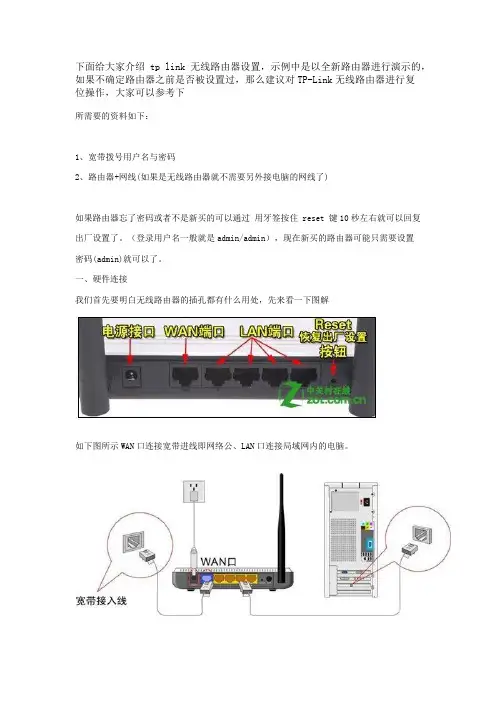
下面给大家介绍tp link无线路由器设置,示例中是以全新路由器进行演示的,如果不确定路由器之前是否被设置过,那么建议对TP-Link无线路由器进行复位操作,大家可以参考下所需要的资料如下:1、宽带拨号用户名与密码2、路由器+网线(如果是无线路由器就不需要另外接电脑的网线了)如果路由器忘了密码或者不是新买的可以通过用牙签按住 reset 键10秒左右就可以回复出厂设置了。
(登录用户名一般就是admin/admin),现在新买的路由器可能只需要设置密码(admin)就可以了。
一、硬件连接我们首先要明白无线路由器的插孔都有什么用处,先来看一下图解如下图所示WAN口连接宽带进线即网络公、LAN口连接局域网内的电脑。
在我们第一次配置无线宽带路由器时,参照说明书找到无线宽带路由器默认的IP地址是1 92.168.1.1,默认子网掩码是255.255.255.0由于TP-LINK TL-WR541G的配置界面是基于浏览器的,所以我们要先建立正确的网络设置,我们已经将电脑A通过网卡连接到了无线宽带路由器的局域网端口,接下来我们有两种方法为电脑A设置IP地址。
1、设置电脑A的IP地址为192.168.1.xxx(xxx范围是2至254),例如我们可以输入192. 168.1.6,子网掩码是255.255.255.0,默认网关为192.168.1.1。
2、设置电脑A的TCP/IP协议为“自动获取IP地址”,然后关闭无线宽带路由器和电脑A的电源,首先打开无线宽带路由器电源,然后再启动电脑A,这样无线宽带路由器内置的D HCP服务器将自动为电脑A设置IP地址。
在完成上面的步骤后,我们使用电脑A,打开一个IE浏览器的窗口,在地址栏上输入http: //192.168.1.1(输入密码默认是admin,admin)即可进入配置界面。
这个不必介绍了吧,登录后的初时界面,呵呵登陆之后首先运行设置向导,我已经把登陆运行向导功能关闭,大家可以在左边栏点击设置向导。
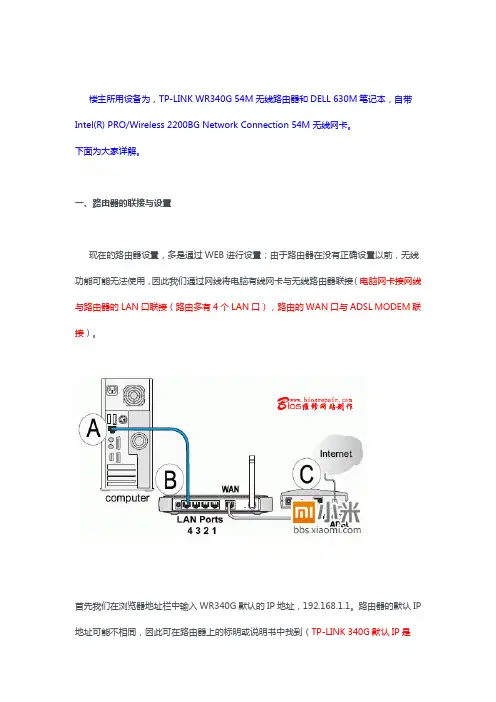
楼主所用设备为,TP-LINK WR340G 54M无线路由器和DELL 630M笔记本,自带Intel(R) PRO/Wireless 2200BG Network Connection 54M无线网卡。
下面为大家详解。
一、路由器的联接与设置现在的路由器设置,多是通过WEB进行设置;由于路由器在没有正确设置以前,无线功能可能无法使用,因此我们通过网线将电脑有线网卡与无线路由器联接(电脑网卡接网线与路由器的LAN口联接(路由多有4个LAN口),路由的WAN口与ADSL MODEM联接)。
首先我们在浏览器地址栏中输入WR340G默认的IP地址,192.168.1.1。
路由器的默认IP 地址可能不相同,因此可在路由器上的标明或说明书中找到(TP-LINK 340G默认IP是192.168.1.1)。
在这里,需要说明一下:在通过WEB设置路由器时,当台与路由器联接的电脑的IP地址,必须设置成与路由器同一网关中;如楼主的路由器IP地址是192.168.1.1,因此与之联接的电脑的IP可设置成192.168.1.2---192.168.1.255之间任一地址,网关和DNS设置成路由器的IP,即192.168.1.1。
在电脑正确安装好网卡驱动的情况下,选择计算机--打开控制面板--网络和INTERNET--网络程共享中心--更改适配器设置--选择本地联接右键属性,如下图:选择Internet协议(TCP/IPV4)属性,选择使用下面的IP地址;IP地址输入:192.168.1.2---192.168.1.255之间任一地址,网关程DNS设置成路由器的IP,即192.168.1.1,掩码:255.255.255.0;楼主在此输入192.168.1.8,子网掩码输入255.255.255.0,默认网关输入192.168.1.1即路由器的IP地址(楼主的路由器默认IP是:192.168.1.1);设置完成后点确定。
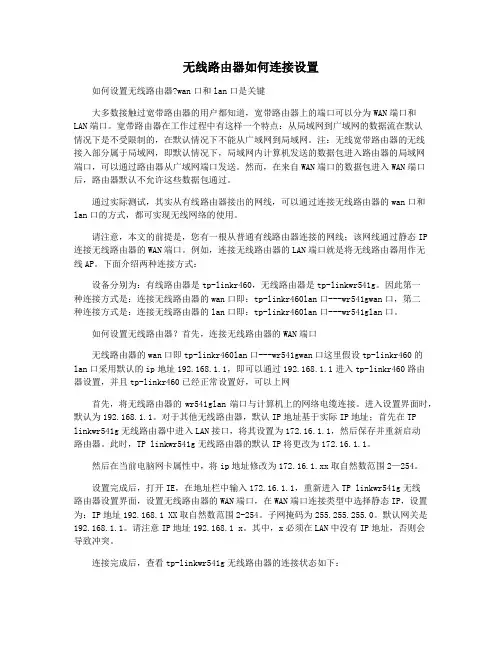
无线路由器如何连接设置如何设置无线路由器?wan口和lan口是关键大多数接触过宽带路由器的用户都知道,宽带路由器上的端口可以分为WAN端口和LAN端口。
宽带路由器在工作过程中有这样一个特点:从局域网到广域网的数据流在默认情况下是不受限制的,在默认情况下不能从广域网到局域网。
注:无线宽带路由器的无线接入部分属于局域网,即默认情况下,局域网内计算机发送的数据包进入路由器的局域网端口,可以通过路由器从广域网端口发送。
然而,在来自WAN端口的数据包进入WAN端口后,路由器默认不允许这些数据包通过。
通过实际测试,其实从有线路由器接出的网线,可以通过连接无线路由器的wan口和lan口的方式,都可实现无线网络的使用。
请注意,本文的前提是,您有一根从普通有线路由器连接的网线;该网线通过静态IP 连接无线路由器的WAN端口。
例如,连接无线路由器的LAN端口就是将无线路由器用作无线AP。
下面介绍两种连接方式:设备分别为:有线路由器是tp-linkr460,无线路由器是tp-linkwr541g。
因此第一种连接方式是:连接无线路由器的wan口即:tp-linkr460lan口---wr541gwan口,第二种连接方式是:连接无线路由器的lan口即:tp-linkr460lan口---wr541glan口。
如何设置无线路由器?首先,连接无线路由器的WAN端口无线路由器的wan口即tp-linkr460lan口---wr541gwan口这里假设tp-linkr460的lan口采用默认的ip地址192.168.1.1,即可以通过192.168.1.1进入tp-linkr460路由器设置,并且tp-linkr460已经正常设置好,可以上网首先,将无线路由器的wr541glan端口与计算机上的网络电缆连接。
进入设置界面时,默认为192.168.1.1。
对于其他无线路由器,默认IP地址基于实际IP地址;首先在TP linkwr541g无线路由器中进入LAN接口,将其设置为172.16.1.1,然后保存并重新启动路由器。

ppt课件•无线路由器基本概念与原理•家庭无线网络需求分析•无线路由器选购指南•手把手教你设置无线路由器目录•无线路由器优化与故障排除•家庭网络安全防护策略部署•总结回顾与展望未来发展趋势01无线路由器基本概念与原理无线路由器定义及作用无线路由器定义一种将有线网络信号转换为无线网络信号的设备,使得多台设备可以通过无线方式连接到互联网。
无线路由器作用在家庭、办公室等场所提供无线网络覆盖,方便用户随时随地上网。
无线网络传输原理无线网络传输方式通过无线电波进行数据传输,遵循IEEE 802.11标准。
无线网络传输频段2.4GHz和5GHz,不同频段具有不同的传输速率和覆盖范围。
无线网络传输安全性采用WPA2-PSK等加密方式确保数据传输安全。
03不同品牌和型号无线路由器的主要区别传输速率、覆盖范围、天线数量、附加功能等。
01常见无线路由器品牌TP-LINK 、腾达、华为、小米等。
02常见无线路由器型号TP-LINK WR886N 、腾达AC1200、华为WS5200等。
常见无线路由器品牌及型号02家庭无线网络需求分析家庭网络覆盖范围房屋面积与结构考虑房屋的面积、楼层数、房间布局等因素,以确定无线路由器的覆盖范围和信号穿透能力。
障碍物与干扰分析房屋内可能存在的障碍物(如墙壁、家具等)和其他无线设备的干扰情况,以便选择合适的无线路由器和信道设置。
设备连接数量与类型设备数量统计家庭内需要连接无线网络的设备数量,包括手机、电脑、平板、智能家电等。
设备类型了解各种设备的无线网络标准和频段(如2.4GHz或5GHz),以确保无线路由器能够兼容并满足各种设备的连接需求。
网络安全与稳定性要求网络安全分析家庭无线网络的安全需求,如防止未经授权的访问、保护个人隐私等,以便设置合适的加密方式和访问控制。
网络稳定性考虑家庭无线网络的稳定性要求,如避免频繁掉线、保持稳定的传输速率等,以便选择合适的无线路由器和进行必要的优化设置。
当前位置 : 主页 > 软件教程 > 网络通讯 >TP-Link 无线路由器设置图文教程怎么设置TP-Link无线路由器图解来源:互联网作者:佚名时间:08-01 11:39:13【大中小】下面给大家介绍tp link无线路由器设置,示例中是以全新路由器进行演示的,如果不确定路由器之前是否被设置过,那么建议对TP-Link无线路由器进行复位操作,大家可以参考下无线路由器的基础配置在我们第一次配置无线宽带路由器时,参照说明书找到无线宽带路由器默认的IP地址是1 92.168.1.1,默认子网掩码是255.255.255.0由于TP-LINK TL-WR541G的配置界面是基于浏览器的,所以我们要先建立正确的网络设置,我们已经将电脑A通过网卡连接到了无线宽带路由器的局域网端口,接下来我们有两种方法为电脑A设置IP地址。
1、设置电脑A的IP地址为192.168.1.xxx(xxx范围是2至254),例如我们可以输入192. 168.1.6,子网掩码是255.255.255.0,默认网关为192.168.1.1。
2、设置电脑A的TCP/IP协议为“自动获取IP地址”,然后关闭无线宽带路由器和电脑A 的电源,首先打开无线宽带路由器电源,然后再启动电脑A,这样无线宽带路由器内置的D HCP服务器将自动为电脑A设置IP地址。
在完成上面的步骤后,我们使用电脑A,打开一个IE浏览器的窗口,在地址栏上输入http: //192.168.1.1(输入密码默认是admin,admin)即可进入配置界面。
计算机已与路由器成功建立连接。
如果屏幕显示为:这说明设备还未安装好,请按照下列顺序检查: 1、硬件连接是否正确? 路由器面板上对应局域网端口的 Link/Act 指示灯和计算机上的网卡指示灯必须亮。
2、 计算机的 TCP/IP 设置是否正确? 若计算机的 IP 地址为前面介绍的自动获取方式,则无须进行设置。
无线路由器设置教程步骤一:无线路由器基本安装①首先购买好无线路由器,如上图所示,先将无线路由器的电源接好。
②无线路由器一般都有5个接口,其中一个接口颜色会与其它的有明显区别,如下图其中一个颜色特别的端口是专门为外部网线接入用的(也就是连接ADSL猫的),其他四个为输出,连接我们的上网电脑。
当以上基本无线路由器硬件安装完毕之后,接下来进入的是无线路由器软件设置了。
步骤二:无线路由器软件设置与调试当我们把无线路由器,电脑,外部网线都连接好后,是还不可以上网的,还要进行路由器软件设置与调试,步骤如下:①开启电脑,将电脑网络连接打开,打开浏览器,在浏览器地址内输入:http://192.168.1.1 回车登陆无线路由器,接下来会进入无线路由器登陆界面,浏览器将提示你需要输入用户名与密码,多数路由器的登陆用户名是:admin 密码:admin 如果无法登陆查找无线路由器说明书,里面有详细介绍。
②登陆成功后,我们需要设置ADSL虚拟拨号(PPPoE)才可以实现上网功能,ADSL虚拟拨号拨的是网络提供商给您的上网帐号与密码。
下面以IPCom无线路由器设置为例,由于不同品牌无线路由器操作界面或许不一样,但步骤都是类似的,所以大家记住步骤即可。
③先找到设置设置ADSL虚拟拨号,我们示例的无线路由器是在【快速设置】里面,如下图:无线路由器快速设置向导如上图,先点击【快速设置】就会弹出右边的设置向导,我们先选用“ADSL虚拟拨号(PPPoE)”并在底部点击“下一步”进入一步设置如下图:无线路由器ADSL虚拟拨号设置教程④如上图,在上面的“上网帐号”与“上网口令”里面分别填写上网络供应商提供给您的上网帐号与密码。
如果没有上网帐号可以联系电信或网通等网络商购买获取。
以上填写完成之后记得要点击界面底部的“保存”操作才算设置结束。
以上设置完成之后,连接电脑就可以上网了,但是我们还需要使用无线功能以满足不需要接线的笔记本电脑或平板电脑使用怎么操作呢?下面进入最后一步无线网络设置步骤了。
TL-WR841N无线路由器设置图解及使用说明书说明:右边显示的设定页面,是左边设置菜单中显示黄色的菜单项次。
11N无线宽带路由器TL-WR841N详细配置指南版本:1.0.12007-11-2商标、版权声明为深圳市普联技术有限公司的注册商标。
本产品的所有组成部分,包括配件和软件在内,其版权都归深圳市普联技术有限公司所有,未经深圳市普联技术有限公司许可,不得任意仿制、拷贝、誊抄或转译。
本手册所提到的产品规格和资讯仅供参考,如有内容更新,恕不另行通知,可随时查阅我们的万维网页/。
版权所有,不得翻印目录第1章产品概述 (1)1.1产品简介 (1)1.2主要特性 (1)第2章硬件描述 (3)2.1面板布置 (3)2.1.1前面板 (3)2.1.2后面板 (3)2.2复位 (4)2.3系统需求 (4)2.4安装环境 (4)第3章配置指南 (5)3.1启动和登录 (5)3.2运行状态 (5)3.3设置向导 (7)3.4网络参数 (7)3.4.1LAN口设置 (7)3.4.2WAN口设置 (8)3.4.3MAC地址克隆 (11)3.5无线设置 (12)3.5.1基本设置 (12)3.5.2无线安全设置 (13)3.5.3无线MAC地址过滤 (17)3.5.4主机状态 (18)3.6DHCP服务器 (19)3.6.1DHCP服务 (19)3.6.2客户端列表 (20)3.6.3静态地址分配 (20)3.7转发规则 (21)3.7.1虚拟服务器 (21)3.7.2特殊应用程序 (23)3.7.3DMZ主机 (24)3.7.4UPnP设置 (25)3.8安全设置 (26)3.8.1防火墙设置 (26)3.8.2IP地址过滤 (27)3.8.3域名过滤 (29)3.8.4MAC地址过滤 (31)3.9路由功能 (32)3.10动态DNS (33)3.11系统工具 (34)3.11.1时间设置 (34)3.11.2软件升级 (35)3.11.3恢复出厂设置 (36)3.11.4备份和载入配置 (36)3.11.5重启路由器 (38)3.11.6修改登录口令 (39)3.11.7系统日志 (39)3.11.8远端WEB管理 (39)3.11.9流量统计 (40)附录A FAQ (42)附录B IE浏览器设置 (45)附录C规格参数 (47)第1章 产品概述1.1 产品简介首先感谢您购买TL-WR841N 11N无线宽带路由器!TL-WR841N 11N无线宽带路由器是专为满足小型企业、办公室和家庭办公室的无线上网需要而设计,它功能实用、性能优越、易于管理。
华为(HUAWEI)⽆线路由器详细设置图⽂教程⽆线路由器的配置与有线路由器基本相同,也是基于Web页⾯配置治理的,WBR-204g⽆线路由器也不例外。
当然,⽆线路由器也可以通过⽆线⽹络进⾏配置,但通过⽆线⽹络配置的⽅法⽐较⿇烦,建议⽤户使⽤有线⽹络配置⽆线路由器。
通过系统中内置的IE浏览器,可以轻松配置WBR-204g⽆线路由器路由器。
路由器治理模式设置 要想配置WBR-204g⽆线路由器,必须知道该路由器的治理IP。
华为3comWBR-204g⽆线路由器、管理IP是192.168.1.1,⽤户名和密码都是admin。
将路由器与电脑⽤⽹线连接好之后,配置电脑IP地址,电脑的IP地址必须与路由器的IP地址在同⼀个⽹段,即电脑的IP地址必须在192.168.2-192.168.1.254范围之内。
WBR-204g⽆线路由器登录界⾯ 下⾯,笔者具体讲解⼀下各个菜单的功能。
设置向导 设置向导:设置向导可以指导⽤户⼀步⼀步的配置路由器,⽤户只要将⾃⼰的参数填写进去就可以完成路由器的配置。
设置向导中的具体选项与⾼级设置相同,下⽂会进⾏具体介绍。
WBR-204g⽆线路由器设置向导 ⾼级设置 WBR-204g⽆线路由器的⾼级设置选项,与其他品牌路由器的设置选项相同,包括了WAN设置、LAN设置及⽆线设置等选项。
下⾯对每⼀个⼦菜单进⾏具体的介绍。
WAN⼝设置选项:WAN⼝设置主要是配置⽤户的上⽹⽅式。
⽤户将⾃⼰所⽤的⽹络接⼊模式及相关信息填写进去即可。
以PPPoE虚拟拨号为例,向⽤户介绍⼀下如何配置WAN⼝。
点击“WAN⼝连接类型”后会出现⼀个下拉菜单,选择PPPoE,然后将⾃⼰的上⽹帐号和密码填写进去,点击保存就可以了。
主机名和PPPoE服务名不必填写。
WAN⼝设置界⾯ 假如是静态IP⽤户,将IP地址及DNS服务器地址填写进去即可。
LAN⼝设置:LAN 设置页⾯⽤于设定 LAN ⼝的 IP 地址和开启关闭 DHCP 服务。
调制解调器(猫)、路由器的连接:路由器及电脑上网设置:1进入IE浏览器,在地址栏中输入192.168.1.1,然后进入路由器2输入账号密码进入(账号密码一般都为: admin)连接到 192- 168- 1. 1位于 TF-ULNK Wireless B.outar W1L34CK-的脈务器 192. ise 1. 1要圭用尸名和密科.Si I 鐸鑒豁歸評曲辭用虫和设置路由器,输入上网账号、设置无线路由器的密码*运廿状态*宴冀冋违*网堵舉勲+无线皋蝕+ DHCT 服势器+转損规则+安全浚直•路由功能+ IF^IftAC^E 定*渤在DUG+系統工貝更窑丁尸-LINK 无絃网皓合品.请点击查看»取消1丰棘曬朋彌針畴鐵解卸卩尸魏攔緞1 1 IM 嘶弱詡瞰细4 TF-EJNE设管完成,单出“気成”若路由器将垂启以保存设宣。
搽示:路由器車启后若仍不能止常上网'请点击左侧•'网络参数”讲入 “WAN 口设直”栏目,确认是否设百了正确的WAN 匚连接类型和设置完成,单击“完成”石路由器将重启以保存设置。
提示:路由器重启后若仍不能正常上网,请点击左侧“网络参数”进入“WAN口设置”栏目,确认是否设置了正确的WAN口连接类型和拨号模式。
返回TP-LIIXIK"•适行状态 •设置向导 +网绪参数 +无线参数 +DHCP 服务器 +转发规则+安全设置 •路由功能VIAN 口伏态MAC 地址!IP 地址匕 子网掩码| 网关:DNS 服务器; 上网时「可:3、 路由器设置好后,设置电脑:VTAN 口流童統卄所萄■狎席(?):曰运行®., 亠辻按別⑴ 控制面祿© |设違程挣诂冋和猷认值 © 光呃弾tt 琥託闵W trl+fcL... '遇3」□QPCH^r. 6K&洼誚①〕 关机辿)0宽带淫接 叶n 无钱岡筝阵捋伙墙的\ D33..忌性©)火墙的(P?..4、电脑可以有线上网了,下次电脑开机直接上网,不用在设置路由器。